
Mentre il mondo continua la sua implacabile carica nell'era digitale, è più importante che mai assicurarsi che i tuoi figli siano protetti da alcuni dei contenuti più maturi del web.
È impossibile sapere quanta parte di Internet è dedicata al materiale per adulti 5 modi per visitare siti per adulti fa male alla sicurezza e alla privacy 5 modi per visitare siti per adulti fa male alla sicurezza e alla privacy Mentre la pornografia è spesso discussa nel contesto della moralità, c'è un enorme angolo di sicurezza e privacy che viene spesso trascurato. Se sai cosa cercare, più sicuro sarai. Per saperne di più, ma le stime suggeriscono che la pornografia da solo rappresenta ovunque dal 5 al 35 percento di tutti i siti web. E questo prima di contare argomenti come il gioco d'azzardo, la profanità estrema, i siti di incontri e altri temi associati.
Fortunatamente, il numero di app per il controllo parentale è cresciuto a un ritmo impressionante negli ultimi anni. I genitori ora hanno una vasta scelta di software tra cui scegliere.
Ma quale dovresti usare? Continua a leggere per conoscere alcuni dei migliori servizi disponibili.
1. Account utente di Windows
Microsoft ha potenziato la sua offerta di controllo parentale nativo con il rilascio di Windows 10 Release Day di Windows 10: Tutto quello che c'è da sapere Windows 10 Release Day: tutto quello che c'è da sapere La versione finale di Windows verrà rilasciata il 29 luglio, ma un sacco di le cose rimangono nebulose. Abbiamo compilato le risposte alle domande più frequenti su Windows 10 e la sua versione. Ulteriori informazioni nel 2015. È ora possibile designare un account utente come "Account secondario". Creazione di un account figlio Come bloccare gli account utente di Windows Come bloccare gli account utente di Windows Lasciare che le persone usino il tuo computer mentre te ne sei andato potrebbe portare ai problemi Ti mostriamo come limitare le funzionalità di Windows su account standard o secondari in modo che altri utenti non possano accedere a informazioni sensibili. Leggi altro consente di gestire l'account su tutti i servizi a cui è connesso l'account, inclusi Windows, Xbox e Windows Mobile.
Prima di spiegare come creare un account figlio, è necessario essere a conoscenza di due importanti avvertimenti. In primo luogo, il tuo account utente su Windows 10 deve essere collegato a un account Microsoft: non puoi creare Child Account se il tuo account è un account locale. In secondo luogo, è necessario creare l'account all'interno della "Famiglia". Ne parleremo di seguito.
Per creare un account figlio, vai su Start> Impostazioni> Account . Nel riquadro a sinistra della finestra, fai clic su Famiglia e altre persone .

Sotto la tua famiglia, fai clic su Aggiungi un membro della famiglia . Verrà visualizzata una nuova finestra. Assicurati di selezionare Aggiungi un bambino . Se tuo figlio ha già un'e-mail, inseriscila nello spazio fornito. In caso contrario, fare clic su La persona che desidero aggiungere non ha un indirizzo email . È quindi possibile creare una nuova e-mail o registrare il nuovo account contro l'e-mail esistente.

Fai clic sul prossimo paio di schermate e riceverai un messaggio di conferma. Il nuovo account sarà visibile sotto la tua famiglia .

Per gestire l'account, fai clic su Gestisci le impostazioni familiari online . Hai opzioni per bloccare i siti web, limitare il loro "tempo di visualizzazione", aggiungere denaro al loro account in modo che possano acquistare contenuti nell'app store e ottenere anche resoconti settimanali su ciò che tuo figlio ha fatto.

Se vuoi qualcosa di più potente dello strumento nativo di Windows, hai molte opzioni tra cui scegliere.
2. Qustodio
Qustodio è probabilmente la migliore app di controllo parentale di terze parti. Ha una versione gratuita e una versione premium, anche se la versione gratuita è abbastanza completa per la maggior parte degli utenti. La versione premium di base costa $ 44 all'anno.
La versione gratuita offre filtri per siti web, filtri per risultati di ricerca, limiti di tempo personalizzabili per giochi e app, notifiche in tempo reale se tuo figlio accede a contenuti discutibili e persino un registro di ciò che sta facendo sul computer. Il più grande svantaggio: è disponibile solo su un dispositivo.

La versione premium aggiunge il monitoraggio dei social media Perché questi 7 settori stanno spiando i tuoi post sui social media Perché questi 7 settori stanno spiando i tuoi post sui social media La maggior parte della tua vita è probabilmente disponibile sui tuoi account sui social media. Ma sai chi li sta guardando? Queste sette industrie tengono d'occhio i tuoi post. Ulteriori informazioni, rilevamento della posizione, tracciamento e blocco delle chiamate, tracciamento e tracciamento SMS e un dashboard espanso. A seconda del piano scelto, è possibile gestire fino a 15 dispositivi.
Usare Qustodio è semplice: devi solo creare un account sul sito web e installare l'app su tutti i tuoi dispositivi. È possibile gestire le singole impostazioni dal portale web.
Il software è disponibile anche su Mac, Android, iOS e Kindle, il che significa che i tuoi bambini saranno protetti indipendentemente dal dispositivo che stanno utilizzando.
3. Kids Watch
Il pluripremiato KidsWatch ha tre funzioni principali: filtro web, limiti di tempo e avvisi in tempo reale. Tutte le funzionalità possono essere regolate su base figlio-a-bambino.
È l'ultima delle tre funzionalità - gli avvisi in tempo reale - che la differenzia e merita la sua inclusione in questa lista.

La funzione può essere suddivisa in tre sottocategorie:
- Avvisi su Predator - L'app ti mostrerà automaticamente se vi sono detenuti sessuali registrati che vivono nel tuo vicinato. Ti fornirà una fotografia della loro faccia, insieme al loro indirizzo esatto. Riceverai anche gli avvisi se un nuovo criminale si sposta nelle vicinanze.
- Monitoraggio della chat - Monitorerà le conversazioni della chat internet dei tuoi figli per le parole chiave. Includono il tuo indirizzo e numero di telefono e riferimenti a sesso e droghe. Puoi aggiungere le tue parole chiave per rendere lo strumento ancora più robusto.
- Avvisi tramite e-mail : se i bambini cercano sempre qualcosa di inappropriato su Google, l'app ti invierà immediatamente un'e-mail per avvisarti.
L'app tiene anche i registri dettagliati di tutte le attività online di tuo figlio. Include dati su quali siti hanno visitato e quali programmi hanno usato. Salva anche i dialoghi della chat.
La versione completa dell'app costa $ 50 all'anno.
4. OpenDNS
All'altro capo della scala, forse pensi che le caratteristiche delle app che ho discusso finora siano troppo complesse. Se tuo figlio sta entrando nell'adolescenza, potresti ritenere che non sia necessario limitare il tempo online o monitorare le loro telefonate.
In questo caso, dovresti considerare OpenDNS. È un servizio completamente gratuito che blocca solo i siti web. Secondo il suo sito web, limiterà l'accesso a qualsiasi cosa riguardante i proxy, l'anonimato, la sessualità o la pornografia.

La bellezza dell'utilizzo di un'app basata su DNS è che funziona a livello di rete - basta aggiungere l'indirizzo DNS al pannello di controllo del router. Se il filtraggio a livello di rete è troppo estremo, può comunque funzionare su base per dispositivo.
I controlli parentali sono solo uno dei molti vantaggi di sicurezza che puoi ottenere cambiando il tuo server DNS. Ho trattato tutti i punti in dettaglio in un articolo altrove sul sito 4 Ragioni per cui l'utilizzo di server DNS di terze parti è più sicuro 4 motivi per cui l'utilizzo di server DNS di terze parti è più sicuro Perché cambiare il DNS è una buona idea? Quali benefici per la sicurezza ci portano? Può davvero rendere più sicure le tue attività online? Leggi di più .
5. Zoodles
Zoodles offre una svolta unica sul concetto di controllo parentale. Piuttosto che essere un'app di gestione, Zoodles è un browser per bambini. È rivolto a bambini tra i due e gli otto anni.
Il browser è un giardino recintato; offre un'esperienza di navigazione sicura e limitata, ma soprattutto include anche migliaia di libri, giochi e materiale didattico. L'età impostata per il tuo bambino determinerà quali contenuti sono disponibili.
L'app ha sia abbonamenti gratuiti che premium. La versione premium aggiunge libri di favole registrabili, report di attività estesi, la possibilità di promuovere determinati argomenti per il bambino, i limiti di tempo e le blacklist personalizzabili.
Zoodles è disponibile anche su Mac, Android e iOS.
6. KidLogger
Lo strumento finale nella mia lista è KidLogger. L'app funge sia da software di controllo parentale sia da keylogger. Significa che puoi limitare il contenuto a cui i tuoi figli hanno accesso assicurandoti anche che non stiano utilizzando le app che hai dato loro il permesso di usare in modo irresponsabile.
Se si distribuisce l'app per un lungo periodo di tempo, si costruisce un'immagine completa di come tuo figlio sta usando il computer, incluse le app più utilizzate e i file utilizzati più di frequente.
Ha anche una bella funzionalità che segretamente cattura uno screenshot del computer a intervalli prestabiliti prima di salvarli nel cloud, permettendoti di vedere fisicamente ciò che tuo figlio stava facendo all'interno di ogni app.
Oltre a Windows, l'app è disponibile su Mac, iOS, Android e Blackberry.
Qual è il tuo software di controllo parentale preferito?
Ti ho presentato sei strumenti che possono proteggere i tuoi bambini. Ora è il tuo turno di condividere le tue opinioni.
Come fai a essere sicuro che tuo figlio non acceda a contenuti inappropriati? Quale app usi? Cosa lo rende così unico?
Credito immagine: sakkmesterke tramite Shutterstock.com

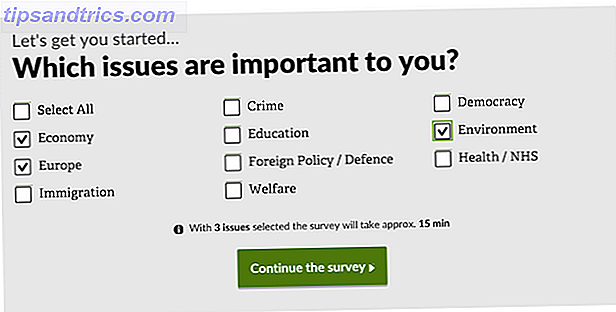

![La definizione di una rete client server [Tecnologia spiegata]](https://www.tipsandtrics.com/img/internet/941/definition-client-server-network.jpg)